Android の adb を使ってみる
Android 機器の設定
- Android機器の設定画面へ移動し,「開発」項目を表示させる
項目の場所はAndroidのバージョンによって異なる.3.2.1の場合,「設定」→「アプリケーション」下に存在する
- 「USBデバックモード」を有効化する
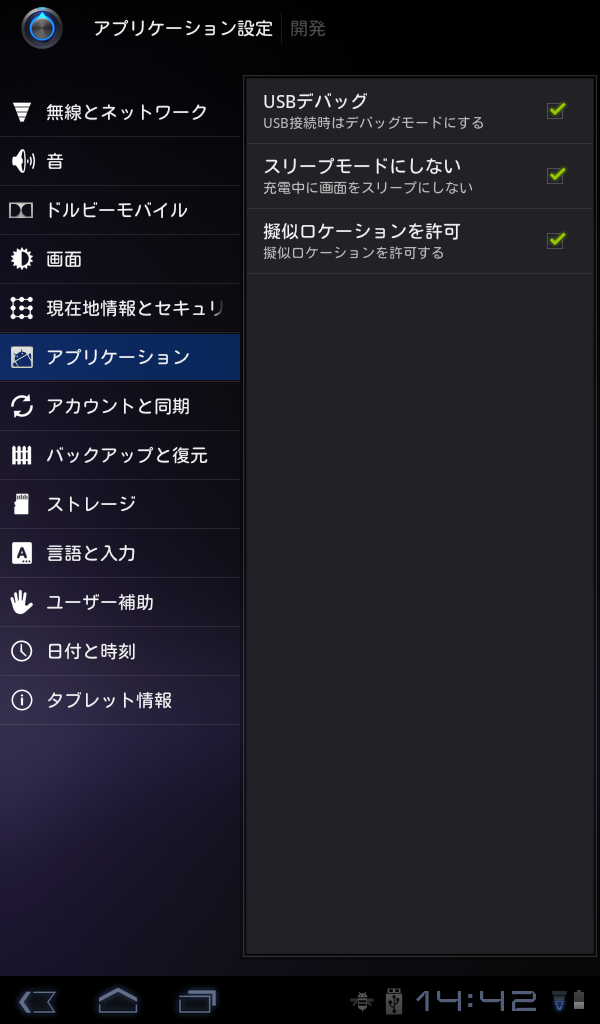
Android 機器の設定画面
adbの起動
Windows の場合
Windows を使用する場合は,次のように操作する.
- 「コマンド プロンプト」を実行する
- プロンプトに続いて「adb」と入力し,enter キーを押す
- 正常にインストールされていれば,adbのヘルプが表示される
- エラーが返ってきたら,今までの手順をもう一度見直して再度設定を行う
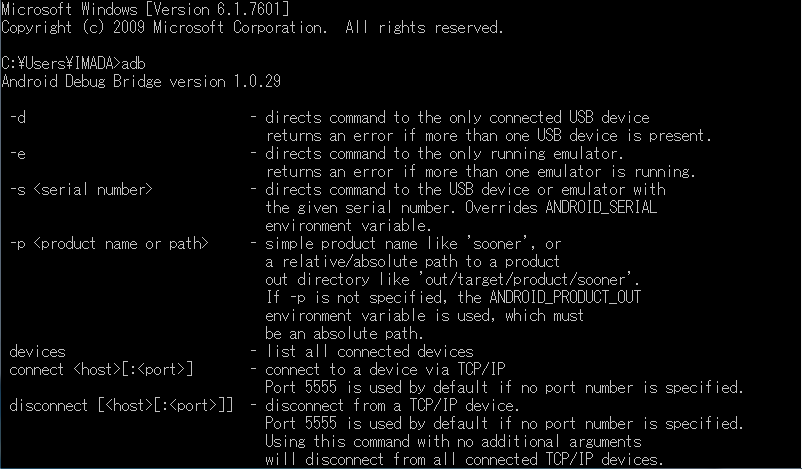
正常にインストールされていた場合の「adb」コマンドの出力結果
adb を使ってみる
Android 機器とPCとでデータをやり取りするにはadb shell を使用する.adb shell を使用してデータをやり取りするコマンドは以下の通り
- Android 機器へデータを転送する
adb push <local> <remote>
- <local> :転送するデータが保存されているPC上のパス
- <remote> :転送されてくるデータを保存するAndroid 機器上のパス
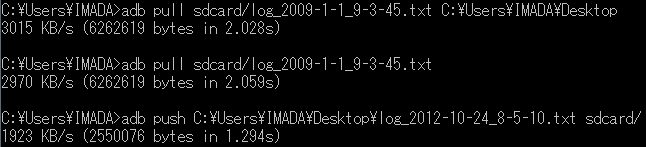
「adb push」の実行結果例 - Android 機器からデータを転送する
adb pull <remote> [<local>]
- <remote> :転送するデータが保存されているモバイル端末上のパス
- <local> :転送されてくるデータを保存するPC上のパス(任意)
*空欄の場合はコマンド プロンプト上でのカレントディレクトリが指定される
- Android 機器にログイン
sudo adb start-server sdb shell
サーバを停止するときは「adb kill-server」
![[kaneko lab.]](https://www.kkaneko.jp/info/logo_png.png)